Полезности из прошлого В связи с неудобством поддержки в одной теме и преобладанием зарубежных пользователей, у проекта появился свой собственный сайт. Всем активным пользователям выражаем благодарность за отзывы, идеи и тестирование. Поддержка и ответы на вопросы в данной теме прекращены, но это не отменяет того, что мы иногда заходим почитать, что о нас пишут, нам ведь интересно Плоский список всех доступных сборок:Про отсечки: Weak Battery, Battery Low/Lock.
Описание NFirmwareEditor
Основные возможности
- Сохранение измененной прошивки как зашифрованном так и в расшифрованном виде. (Для стандартных утилит обновления прошивок дейвасов нужны зашифрованные прошивки);
- Редакторы графических и строковых ресурсов;
- Создание резервных копий изменяемых прошивок;
- Загрузка прошивок в устройства (замена штатных FirmwareUpdater);
- Встроенные утилиты: шифратор / дешифратор прошивок, создатель патча на основе двух прошивок, патчер;
Редактор изображений
Скриншот
Возможности:
- Графический пиксельный редактор, который позволяет в ручном режиме подкорректировать или же вовсе перерисовать изображения;
- Предварительный просмотр получившегося изображения (так, как оно будет выглядеть на вашем устройстве);
- Изменение размеров изображений (в меньшую сторону всегда безопасно, в большую сторону — может привести к порче других ресурсов);
- Перемещение изображения в 4х направлениях;
- Инвертирование изображения;
- Отражение изображения по горизонтали / вертикали;
- Импорт изображения из растровых файлов (bmp, png, jpg);
- Копирование / вставка изображений (работает как в рамках одного приложения, так и в рамках нескольких запущенных копий);
- Копирование изображений из блока в блок, сразу в два блока или в пределах одного блока изображений;
- Импорт шрифтов;
Массовые операции над изображениями вынесены в
контекстное меню
Копирование / вставка изображений
Экран вставки изображений
Импорт шрифтов (TTF / OTF)
Экран импорта шрифтов Групповой режим: Режим работы с выбранным глифом:
Импорт шрифтов — это супер крутой и простой инструмент, который позволит вам заменить почти все глифы разом за пару кликов. Все что вам нужно сделать это:
- Выделить нужные глифы из списка изображений;
- Нажать правую кнопку мыши и выбрать пункт Import Font;
- Вашему взору сразу представится окно предпросмотра импорта, в котором вы сможете:
- Задать буквы, которые вы хотите импортировать в ручком режиме либо же используя пресеты: 0-9, a-z, A-Z;
- Выбрать шрифт из списка или же загрузить из файла;
- Указать размер шрифта;
- Выбрать стиль;
- Расположить буквы так, чтобы они находились в пределах серых рамок;
- Нажать кнопку Import и радоваться
Хочется отметить один момент. В некоторых прошивках присутствует сдвиг глифов ‘j’, ‘p’, ‘q,’ ‘y’ всех сразу или некоторых на 2 пиксели вниз. Дабы нивелировать эту специфику существует режим работы с выбранным глифом. Для этого вам будет нужно просто кликнуть по нему и контур изменит свой цвет. После этого вы сможете менять положение только этого глифа. Чтобы сбросить выделение достаточно кликнуть по пустой области.
Редактор строк
Скриншот
Возможности:
- User-friendly редактор, который позволяет редактировать строки путем замены любого символа строки на желаемый через выпадающие списки;
- Предварительный просмотр получившейся строки;
- Уменьшение размеров строк;
Патчер
Скриншот
Возможности:
- Отображение списка патчей, подходящих именно к открытой прошивке;
- Применение и откат патчей по одному клику;
- Анализ на предмет бинарной совместимости патчей друг с другом на этапе выбора;
- Анализ на предмет бинарной совместимости патчей друг с другом во время применения; Кухня не позволит установить
ВНИМАНИЕ: формат патчей отличается от патчей, которые использовались в VTC Patch.
Формат патчей Код:
<patch><description>Set dim timeout to 10 sec.</description><data> # eVic_VTC_Mini_V3.01.bin # # Set dim timeout to 15 s # 1188: 1E - 0F 403E: 1E - 0F 5680: 1E - 0F 7CC6: 1E - 0F </data></patch>Заголовок: /Patch[@Definition] — имя декларации прошивки из файла Definitions.xml /Patch[@Name] — название патча /Patch[@Version] — версия патча /Patch[@Author] — имя автора патча /Patct/Description — описание патча Тело: XXXX: YY — ZZ XXXX — адрес в прошивке, по которому необходимо изменить байт УУ — оригинальное значение по адресу ХХХХ ZZ — пропатченное значение
Менеджер ресурсов
Скриншот
Возможности:
- Отображение списка наборов ресурсов, подходящих именно к открытой прошивке;
- Импорт набора ресурсов в прошивку по одному клику;
- Импорт ресурсов из указанного файла;
- Предварительный просмотр изменений;
- Безопасный импорт, который не даст испортить данные;
- Создание пользовательских наборов ресурсов (соответствующий пункт контекстного меню списка изображений (редактор изображений, левый список));
Флешер прошивок (прошиватель)
Скриншот
Возможности:
- Определение подключенного устройства к компьютеру;
- Загрузка на устройство указанной прошивки;
- Загрузка на устройство открытой в редакторе прошивки;
- Возможность указания прошивок как в зашифрованном так и в расшифрованном виде;
- Проверка соответствия выбранной прошивки и подключенного устройства;
- Сброс настроек подключенного устройства (reset dataflash);
- Поддерживаемые устройства:
- Joyetech eVic VTC Mini
- Joyetech eVic VTwo
- Joyetech eVic VTwo Mini
- Joyetech eVic Basic
- Joyetech Cuboid
- Joyetech Cuboid Mini
- Eleaf iStick TC200W
- Eleaf iStick TC100W
- Eleaf iStick Pico
- Eleaf iStick Pico Mega
- Eleaf iStick Power
- Wismec Presa TC75W
- Wismec Reuleaux RX2/3
- Wismec Reuleaux RX200
- Vaporflask Classic
- Vaporflask Lite
- Beyondvape Centurion
Настройка резервного копирования
Настройка резервного копирования осуществляется в окне настроек приложения: Tools -> Options;
Окно настроек
Существует три режима создания резервных копий:
- Disabled — выключен;
- Simple — упрощенный режим, в котором будет храниться 1 файл резервной копии. К примеру ваша прошивка называется Cuboid_V3.11.bin, а файл резервной копии будет называться Cuboid_V3.11_backup.bin;
- Extended — расширенный режим, в котором перед каждым сохранением будет создаваться копия прошивки в папке Backups с уникальным именем вида: Cuboid_V3.11_2016.04.20 14.38.29.470.bin. Папка Backups будет автоматически создана на том же уровне, что и открытый вами файл прошивки;
Встроенные утилиты
Шифратор / дешифратор прошивок
Создатель патчей
Создатель набора ресурсов
Описание NFE Toolbox
В NFE Toolbox
Дословный перевод – коробка с инструментами, что как по мне отлично отражает суть данного приложения. Вот из чего состоит наша коробка с инструментами:
- Конфигуратор ArcticFox;
- Конфигуратор myEvic (в текущий релиз данная функциональность не вошла);
- Средства активного мониторинга показаний датчиков устройства (совместим только с ArcticFox);
- Инструмент снятия скриншотов экрана и обеспечения прямой трансляции содержимого экрана устройства на компьютер (ArcticFox / myEvic);
- Инструмент установки прошивок с рядом дополнительных функций, таких как: чтение/запись/сброс dataflash, быстрая смена версии железа и смена режима загрузки устройства;
а так же:
- Возможность автозапуска вместе с Windows;
- Возможность автоматической синхронизации времени при подключении устройства к компьютеру (ArcticFox);
- Возможность автоматического запуска конфигуратора ArcticFox при подключении устройства к компьютеру;
Для включения / отключения последних 3х пунктов используйте меню, вызываемое правой кнопкой мыши по иконке в трее.
ArcticFox Configuration
Инструмент, позволяющий настроить прошивку ArcticFox непосредственно с компьютера, в который входит:
- Редактор профилей;
- Редактор инфолиний;
- Редактор настроек экрана;
- Редакторы остальных настроек;
- Редактор кривой разряда батарей;
- Редактор кривых TFR, с возможность экспорта / импорта, в том числе поддерживается импорт таблиц формата DNA со steam-engine;
Главное окно конфигуратора
Редактор кривой разряда батарей
Редактор кривых TFR
Device Monitor
Инструмент наблюдения и анализа поведения вашего устройства в реальном времени, который дает возможности:
- Строить графики
- Отфильтровать отображаемое количество данных;
- Отмасштабировать график по обеим осям;
- Приостанавливать снятие показаний;
- Просматривать историю показаний (горизонтальная прокрутка);
- Логгировать показания датчиков в CSV-файлы;
- Удаленно нажимать на кнопку Fire;
Главное окно монитора
Screenshooter
Легкая и простая в использовании утилита, позволяющая делать снимки экрана устройств под управлением прошивок ArcticFox и myEvic. Умеет:
- Делать снимка экрана;
- Вести трансляцию экрана устройства на компьютер;
- Сохранять снимки экранов в файл;
- Увеличивать снятые снимки экрана;
Главное окно
FAQ … находится в процессе наполнения…
Q:
Что такое ArcticFox/песец?
A:
ArcticFox – это кастомная прошивка для устройств от производителей: Joyetech, Wismec, Eleaf и некоторых забрендированных устройств: Vaporflask, Beyondvape, Vaponaute.
Q:
Какие устройства поддерживаются?
A:
Список поддерживаемых устройств и описание возможностей.
Q:
Кастомная прошивка это безопасно?
A:
Абсолютно. Можно смело прошивать и если вам не понравится — откатиться без проблем на любую другую прошивку.
Q:
Что такое NToolbox и зачем он нужен?
A:
NToolbox – это программный комплекс, который нужен для установки ArcticFox, а так же он помогает раскрыть весь потенциал вашего устройства и прошивки. Включает в себя прошивальщик, конфигуратор ArcticFox, мониторинг устройства и утилиту для снятия снимков экрана.
Q:
Где скачать ArcticFox?
A:
Страница стабильных релизов ArcticFox.
Q:
Где скачать NToolbox?
A:
Страница стабильных релизов NFirmwareEditor / NToolbox.
Q:
Как установить ArcticFox?
A:
Устанавливать при помощи NToolbox – гайд по установке на английском. Текста мало, с картинками.
Q:
Можно ли установить ArcticFox прошивальщиком от производителя?
A:
Нет.
Q:
Как откатиться на стоковую версию прошивки?
A:
Установить любую прошивку для вашего устройства через любой прошивальщик.
Q:
Как управлять устройством? Какие сочетания клавиш?
A:
Большая часть комбинаций соответствует стоковым прошивкам устройств с большим экраном.
Q:
Что изменено в управлении?
A:
Редактирование главного экрана активируется по 4 кликам кнопки Fire (в стоке было 3).
Q:
Можно ли переназначить действия по кликам кнопки Fire?
A:
Да. Доступны к изменению 2, 3 и 4 клика. По умолчанию: 2 — не назначено. 3- выбор профиля, 4 — редактирование главного экрана.
Q:
Как заблокировать сопротивление в ТК?
A:
Перейти в режим редактирования главного экрана (4 клика Fire), кнопкой «-» выбрать сопротивление и кнопкой «+» переключить блокировку.
Q:
Как войти в меню?
A:
Зажать Fire и +
Q:
Как вернуться в предыдущий пункт меню?
A:
Зажать + и — или Fire и —
Q:
Что такое профили? Где старые режимы?
A:
Режимов нет. Есть профили. Профиль это именованный набор настроек парения, который включает себя: материал спирали (для VW — VW, для ТК — все остальное), мощность, температура, настройки преднагрева, тк, сопротивление.
Q:
Что такое TFR материалы?
A:
TFR это более продвинутый вариант TCR, который позволяет добиться более точной работы ТК. Можно скачать готовые графики материалов для DNA200 (к примеру с steam-engine.org) и импортировать их или сделать свой.
Q:
Где Bypass?
A:
Его нет, как и сыра импортного. Почему? Есть целый ряд причин: 1. ArcticFox поддерживает более 30 устройств и bypass даже на стоковых прошивках был далеко не на всех устройствах. 2. Bypass это не режим мех. мода, все ограничения как по сопротивлению, так и напряжению с силой тока оставались на месте. 3. Bypass на нашихх платах это эмуляция, при которой из цепи магическим образом не пропадали преобразователи и другие компоненты, что в конечном счете делало bypass точно таким же вариваттом с автоматическим расчетом мощности исходя из сопротивления и напряжения на аккумуляторе с ограничением по силе токе.
Q:
Как установить лого?
A:
Логотип можно установить через NFirmwareEditor: Tools -> Firmware Updater -> Logo.
Q:
Скачет мощность на 0.1W при нажатии Fire, это нормально?
A:
Да, после нажатия на кнопку Fire, мод показывает подаваемую мощность в режиме реального времени.
Q:
Скачет сопротивление в пределах 5%, это нормально?
A:
Плата с шунтом точнее не могут, это вам не Evolve DNA.
Q:
Что такое LXT (X32)?
A:
LXT (X32) — обозначение модуль RTC (Real Time Clock), этот модуль отвечает за корректный ход часов когда устройство спит.
Q:
На моём устройстве есть RTC модуль / LXT (X32)?
A:
Если в прошивке от производителя есть часы — значит есть, в противном случае нет.
Q:
Сильно спешат часы, как исправить?
A:
Если мод оснащен модулем RTC, включить режим LXT (X32) в Settings -> Expert. Если же RTC отсутствует, то можно подобрать RTC Speed в Settings -> RTC. Для каждого мода значение уникально. Понизьте значение на 100, оставьте мод на 30 минут, после, сравните время. Подбор оптимального значения возможен только методом проб и ошибок. Также можно включить режим LSL, тогда подстройка RTC Speed не потребуется.
Q:
Что такое LSL?
A:
LSL — это режим легкого сна. Устройство засыпает, но не полностью. Остается включенным центральный процессор, который обеспечивает корректный ход часов.
Q:
Влияют ли часы на энергопотребление?
A:
Только если включен LSL. При любых других настройках часы не влияют на энергопотребление.
Q:
Сильно ли повышается энергопотребление при использоваии LSL?
A:
Нет. Аккумулятор разряжается примерно на 0.1-0.2 вольта за сутки на однобатарейных устройствах.
Q:
Как синхронизировать время мода с компьютером?
A:
Нажать в трее (возле часов) правой кнопкой мыши по лисе, поставить галку «Synchronize time when device is connected».
Q:
Что такое ночные сборки?
A:
Ночные сборки это доступные к публичному тестированию бета-версии, которые включают в себя новый функционал или любые другие изменения. Они могут быть нестабильны!
Q:
Совместимость версий ArcticFox и NToolbox
A:
Последняя стабильная версия ArcticFox совместима с только последней релизной версией NToolbox. Такое же правило действует и на ночные сборки: последняя ночная сборка ArcticFox совместима только с последней ночной сборкой NToolbox.
Q:
Как часто выходят релизы?
A:
Как только так сразу. У нас нет графика релизов или чего-то подобного. Если нам есть что сделать и показать — мы делаем и показываем.
Q:
Про ограничение минимального сопротивления в режиме VW
A:
Безопасность это первое о чем мы думаем, добавляя те или иные вещи в прошивку. Производители не случайным образом выбирают ограничения, а исходя из технической составляющей устройства. Снять патчами или кастомной прошивкой их можно, только никто не будет гарантировать долгую и счастливую жизнь вам или вашему устройству. Если говорить проще, то вот вам сравнение себестоимости плат которые могут ниже 0.1 ома гонять без проблем и которые не могут. Типовая плата от Joyetech/Wismec/Eleaf имеет себестоимость ~7$ (новые, которые с балансиром как в рх300 и пико дуал порядка ~10$) DNA200 имеет себестоимость ~30$. Разница в цене более чем в 3 раза. Думаю дальше выводы о качестве компонентов сделаете самостоятельно.
Istick Pico 75W — маленький мод от Eleaf для атомайзеров на 22 мм. Поддерживает как родные прошивки, так и сторонние, причём без плясок с бубном. На сайте NFE Team представлена утилита NFE Toolbox и прошивки ArticFox, которые подходят на Istick Pico 75W и значительно расширяют функционал любимого мода. Для того, чтобы прошить свой Айстик Пико, нужно: 1. Скачать архив NFE Toolbox. Распаковать и запустить NFirmwareEditor. 2. Затем нужно скачать саму прошивку (firmware) ArticFox. 3. Подключаем свой мод к компу и в NFirmwareEditor (через Open) открываем прошивку: Обратите внимание, что можно откастомить все изображения в управлении модом. 4. В Tools выбираем Firmware Updater, смотрим на информацию о моде (насколько корректно его распознал ваш Windows): И жмём на кнопку Update. После процесса перепрошивки вы получите новый Пико с новыми функциями:
- часы/да
- индикация заряда в процентах
- новый интерфейс
- режимы профилей
- настройки экрана
- ручная корректировка сопротивления
- режим преднагрева спирали (прехит)
- и другое.
Управление модом:
- Вход в меню: удерживать Fire и +
- Вкл.выкл. мода: пятикратное нажатие Fire
- Переключение профилей: трёхкратное нажатие Fire
- Stealth-режим: удерживать Fire и +
Скрины прошитого Istick Pico 75W:
Используемые источники:- http://www.ecigtalk.ru/forum/f16/t101098.html
- http://no-smoking.tehpodderzka.ru/2016/12/istick-pico-articfox.html







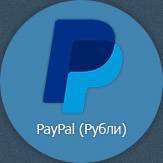
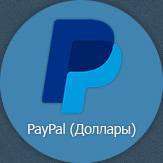

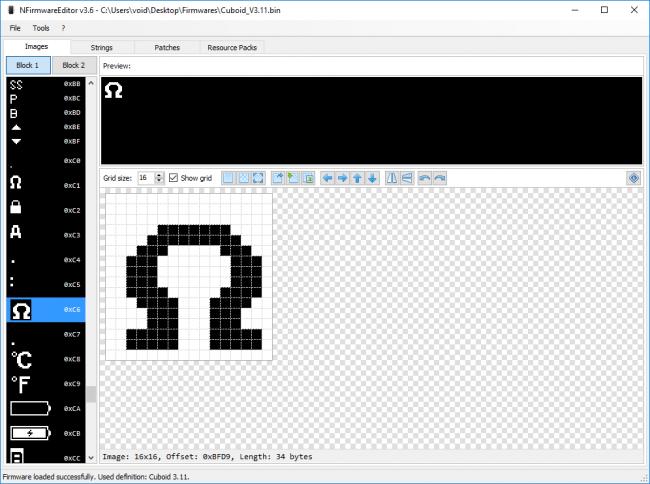
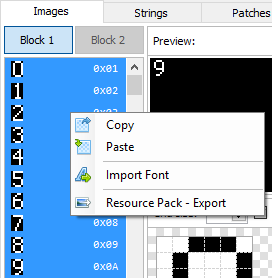
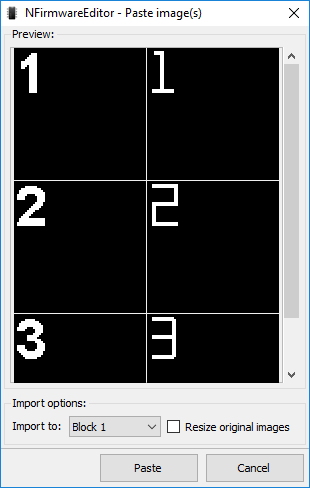
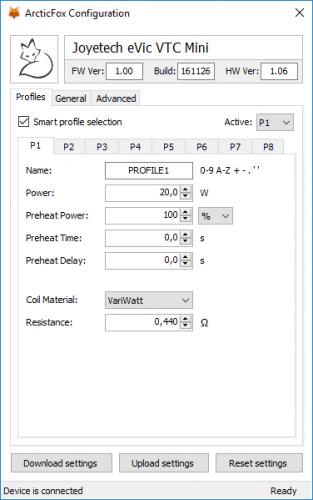
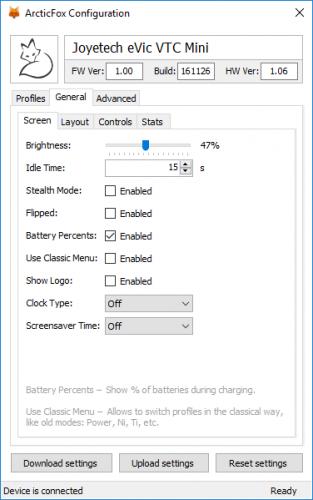
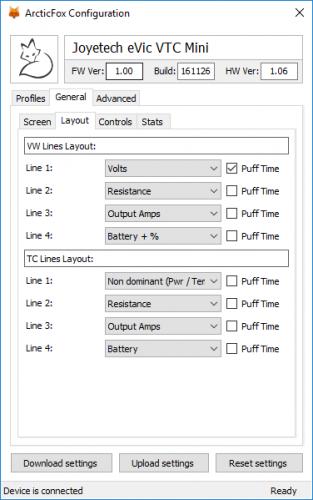
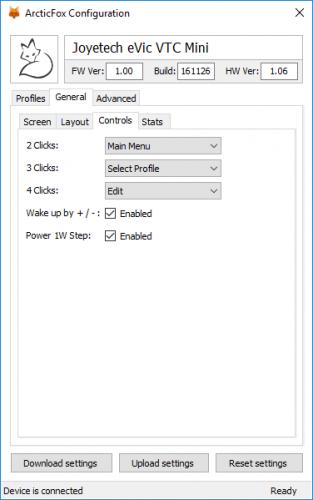
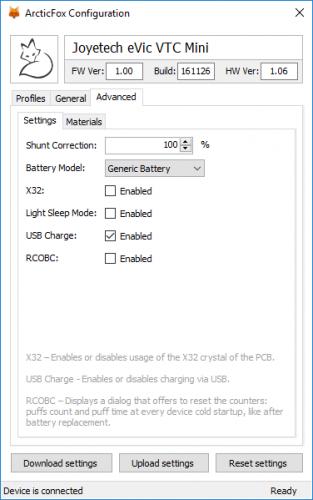
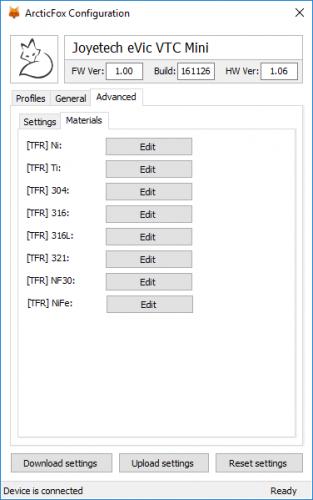





 Тема: Wismec Reuleaux RX GEN3 Kit / Обзор
Тема: Wismec Reuleaux RX GEN3 Kit / Обзор Aspire Speeder 200w – George Batareykin рекомендует!
Aspire Speeder 200w – George Batareykin рекомендует! Прошивка DJI Phantom. Все, что нужно знать коптероводу!
Прошивка DJI Phantom. Все, что нужно знать коптероводу! Подключение дисплеев Nextion и прошивка с помощью Editor
Подключение дисплеев Nextion и прошивка с помощью Editor